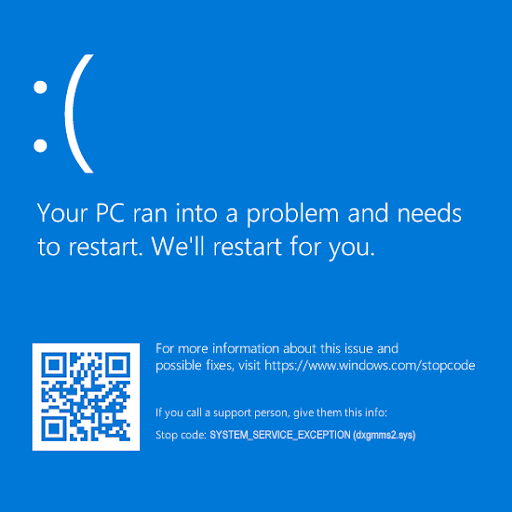14 vecí, ktoré ste o Facebooku nevedeli
Facebook, ktorý bol založený pred viac ako 10 rokmi, sa teraz môže pochváliť viac ako 1 miliardou používateľov a v tejto fáze pravdepodobne všetci dobre poznáme sociálnu sieť a jej fungovanie. Ale či už ste rodič, učiteľ alebo dospievajúci, stále je dôležité pravidelne kontrolovať svoj účet a nastavenia ochrany osobných údajov.
Nie všetci používatelia si možno uvedomujú, že Facebook pravidelne vykonáva zmeny a aktualizácie svojich služieb, ktorých cieľom je pomôcť používateľom spravovať to, čo zdieľajú online a s kým. Tu sú niektoré najnovšie aktualizácie, ktoré ste možno prehliadli.
1. Facebook má možnosť kontroly súkromia
Kontrola súkromia je veľmi užitočný nástroj, ktorý používateľom umožňuje kontrolovať, kto vidí ich príspevky, nastavenia aplikácií, do ktorých sa prihlásili cez Facebook, a kto môže vidieť informácie z ich profilu, ako je telefónne číslo a e-mailová adresa.
pevný disk nezobrazí Windows 10
Ak chcete použiť kontrolu ochrany osobných údajov:
- Kliknite na ikonu visiaceho zámku v hornej časti vašej stránky na Facebooku
- Vyberte položku Kontrola súkromia

2. Používatelia môžu skryť svoj zoznam priateľov
Ak chcete obmedziť informácie, ktoré ostatní vidia na vašom profile na Facebooku, používatelia majú možnosť skryť zoznam priateľov. V predvolenom nastavení môže každý vidieť sekciu Priatelia vo svojom profile (aj keď je váš profil nastavený ako súkromný).
Môžete upraviť, komu sa zobrazí váš zoznam priateľov:
1. Prejdite do svojho profilu
2. Kliknite Priatelia pod vašou titulnou fotkou
3. Kliknite v hornej časti stránky a vyberte Upraviť súkromie z rozbaľovacej ponuky
4. Vyberte publikum, napríklad Priatelia/Verejnosť) a vyberte si, s kým budete zdieľať svoj zoznam priateľov vo svojom profile

3. Existuje viac ako jedna schránka správ
Okrem štandardnej schránky správ môžu používatelia pristupovať aj k nefiltrovaným žiadostiam/žiadostiam o správy a schránke podpory. V doručenej pošte podpory môžete dostávať aktualizácie o veciach, ktoré ste nahlásili, odpovedať na správy od tímu pomoci a dostávať dôležité informácie o svojom účte.
Ak chcete zobraziť doručenú poštu podpory:
1. Prejdite do rozbaľovacej ponuky v pravom hornom rohu svojho účtu.
2. Kliknite Podpora doručenej pošty
POZNÁMKA: Môžete tiež zrušiť hlásenie v doručenej pošte podpory, ak sme ho ešte neskontrolovali.
Žiadosti o správu povedať, keď vám niekto, koho možno poznáte, poslal správu. Uvidíte Žiadosti o správy v hornej časti doručenej pošty, keď ho dostanete. Keď otvoríte žiadosť o správu, môžete si vybrať Ignorovať skryť konverzáciu alebo vybrať súhlasiť presuniete konverzáciu do doručenej pošty.

4. Vyberte si, s kým budete zdieľať svoje príspevky
Ďalším spôsobom, ako obmedziť, kto uvidí váš príspevok, je použiť nástroj na výber publika. Túto možnosť nájdete v poli s príspevkami/stavom.

5. Môžete zastaviť automatické prehrávanie videí
Vedeli ste, že môžete zapnúť alebo vypnúť nastavenia automatického prehrávania videa na Facebooku?
Ak chcete zastaviť automatické prehrávanie videí v počítači:
1. Prejdite do nastavení Facebooku
2. Kliknite Videá v ľavom menu
3. Kliknite na rozbaľovaciu ponuku vedľa Automatické prehrávanie videí a vyberte Vypnuté
Ak chcete vypnúť automatické prehrávanie videí na mobilnom telefóne, prejdite na: facebook.com/help/mobile-touch

6. Vyberte, kto vás môže požiadať ako priateľa
Máte obavy z toho, kto vám alebo vášmu dieťaťu môže poslať žiadosti o priateľstvo? Povzbudzujte svoje dieťa, aby si skontrolovalo nastavenia svojho účtu ochrany osobných údajov. V predvolenom nastavení si vás môže ktokoľvek na Facebooku pridať ako priateľa.
Ak chcete zmeniť, kto vám môže posielať žiadosti o priateľstvo:
1. Prejdite do Nastavenia účtu > Súkromie
2. Vyberte Kto vám môže posielať žiadosti o priateľstvo? a vyberte publikum.

7. Obmedzte, kto môže vidieť staré príspevky
Ak chcete po uverejnení zmeniť, s kým ste niečo zdieľali, vráťte sa na výber publika pri príspevku, ktorý chcete zmeniť, a vyberte si nové publikum. Môžete tiež upraviť publikum viacerých príspevkov naraz. V nastaveniach účtu nájdete nástroj, ktorý vám pomôže zmeniť publikum príspevkov, ktoré zdieľate s verejnosťou alebo s priateľmi priateľov, na Iba priateľov.
Ak chcete použiť tento nástroj:
1. Prejdite do nastavení > Súkromie
2. V ľavej ponuke vyberte položku Súkromie
3. Pod Kto môže vidieť moje veci? sekciu, kliknite Obmedzte publikum pre príspevky, ktoré zdieľam s priateľmi priateľov alebo verejne?
4. Kliknite Obmedzte staré príspevky
Pre viac informácií prejdite na: facebook.com/help/

8. Teraz môžete nahlásiť komentáre na Facebooku
Ak na Facebooku narazíte na urážlivý alebo nevhodný komentár, teraz ho môžete nahlásiť. Stačí kliknúť na X vedľa komentára, ktorý chcete nahlásiť. Tým sa komentár skryje a potom budete mať možnosť nahlásiť a zablokovať osobu. Upozorňujeme, že nahlasovanie na Facebooku je anonymné.

9. Môžete skontrolovať, ako sa váš profil zobrazuje ostatným
Máte obavy z toho, čo ostatní môžu vidieť vo vašom profile? Teraz môžete skontrolovať, ako sa váš profil zobrazuje ostatným a konkrétnym ľuďom. Pomocou nástroja Zobraziť ako môžete vidieť, ako váš profil vyzerá pre iných ľudí.
Použit Zobraziť ako :
1. Prejdite do svojho profilu a kliknite na tlačidlo … na svojom titulnom obrázku.
2. Kliknite Zobraziť ako … v rozbaľovacej ponuke.
3. Uvidíte, ako váš profil vyzerá pre verejnosť. Ak chcete vidieť, ako sa váš profil zobrazuje konkrétnej osobe, napríklad priateľovi kliknite na položku Zobraziť ako konkrétnu osobu, zadajte jej meno a stlačte kláves enter.

10. Odporúčané fotografie sú teraz k dispozícii
Ďalšia nedávna aktualizácia siete umožňuje používateľom pridávať odporúčané fotografie do úvodnej sekcie na stránke profilu. Tento nový prírastok môže byť pre niektorých používateľov užitočný, ale uvedomte si, že tieto fotografie sú verejné a viditeľné pre každého, aj keď je váš profil nastavený ako súkromný.
11. Používatelia môžu do svojho účtu pridať dôveryhodné kontakty
Dôveryhodné kontakty sú priatelia, na ktorých sa môžu používatelia obrátiť, ak potrebujete pomoc s prístupom k svojmu účtu Facebook (napríklad ak zabudnete svoje heslo na Facebooku a nemôžete sa dostať do svojho e-mailového účtu, aby ste ho mohli resetovať). Po nastavení, keď sa nabudúce nebudete môcť dostať do svojho účtu, vaše dôveryhodné kontakty budú mať prístup k špeciálnym, jednorazovým bezpečnostným kódom z Facebooku prostredníctvom adresy URL. Potom môžete zavolať svojim priateľom, aby získali bezpečnostné kódy a použili ich na prístup k svojmu účtu. Toto môže byť užitočná funkcia pre mladších používateľov Facebooku.
Ak chcete do účtu pridať dôveryhodné kontakty:
1. Prejdite na nastavenia účtu > Bezpečnostné nastavenia
2. Kliknite na Dôveryhodné kontakty oddiele
3. Kliknite Vyberte položku Dôveryhodné kontakty
4. Vyberte si 3-5 priateľov a potvrďte svoj výber
Ďalšie informácie o dôveryhodných kontaktoch nájdete na: facebook.com/help/

12. Môžete si zobraziť priateľov v okolí
Priatelia v okolí je funkcia, ktorá vám pomôže zistiť, kde sú vaši priatelia a kedy sú nablízku. Ak zapnete funkciu Priatelia v okolí, uvidíte, v ktorej štvrti alebo meste sú vaši priatelia, a budete dostávať upozornenia, keď budú priatelia nablízku, takže im môžete posielať správy a stretnúť sa. Rovnako ako u väčšiny aplikácií založených na polohe, ak sa rozhodnete povoliť funkciu Nablízku, mali by ste byť opatrní. Štandardne je funkcia vypnutá.
Windows 10 chyba neočakávaná výnimka obchodu
POZNÁMKA: Priatelia v okolí je k dispozícii iba v aplikácii Facebook pre iPhone a Android na obmedzených miestach.
13. Živé streamovanie videa
Facebook v súčasnosti zavádza pre používateľov novú funkciu živého streamovania videa. Facebook Live umožňuje používateľom streamovať živý videoobsah prostredníctvom mobilnej aplikácie. Kliknite sem pre viac informácií o Facebooku Live: facebook.com/help/
14. Prichádzame na Facebook…
Napokon, Facebook tiež nedávno oznámil, že v súčasnosti pracuje na novom nástroji, ktorý upozorní používateľov, keď je ich profil odcudzený. Zostaňte naladení na ďalšie podrobnosti o tejto funkcii.
Najlepšie tipy z Facebooku
Nedávno sme navštívili pobočky Facebooku v Dubline na rozhovor s vedúcou bezpečnosti – Julie de Bailliencourt. Tu je niekoľko jej najlepších bezpečnostných tipov na bezpečné používanie Facebooku.
- Uistite sa, že sa vaše heslo na Facebooku líši od hesla vášho priradeného e-mailového účtu, aby ste minimalizovali riziko napadnutia vášho Facebook účtu.
- Pravidelne robte kontrolu súkromia.
- Skontrolujte si zoznam priateľov. Ak niekoho nepoznáte, zrušte jeho priateľstvo. Neprijímajte žiadosti o priateľstvo od ľudí, ktorých nepoznáte.
- Julie tiež odporučila zvážiť pravidlo babičky predtým, ako niečo uverejní na Facebooku.
Ďalšie informácie a rady nájdete na stránke Facebook Safety: facebook.com/safety